戴尔笔记本电脑运行慢如何解决
- 分类:教程 回答于: 2023年04月21日 11:48:00
如果大家的 Windows 笔记本电脑不像以前那么快,现在有很多方法可以让它像新的一样工作。现在小编就为小伙伴们介绍一下笔记本电脑运行速度慢的解决方法,告诉小伙伴们怎么解决戴尔笔记本电脑运行慢的问题。
工具/原料:
系统版本:windows10系统
品牌型号:戴尔DELL XPS 9310
方法/步骤:
方法一:设置编辑电源计划和隐私设置
1、点击桌面左下角的搜索图标,搜索并依次点击【编辑电源计划】-【更改高级电源设置】,在高级设置下,设置为高性能,点击确定。
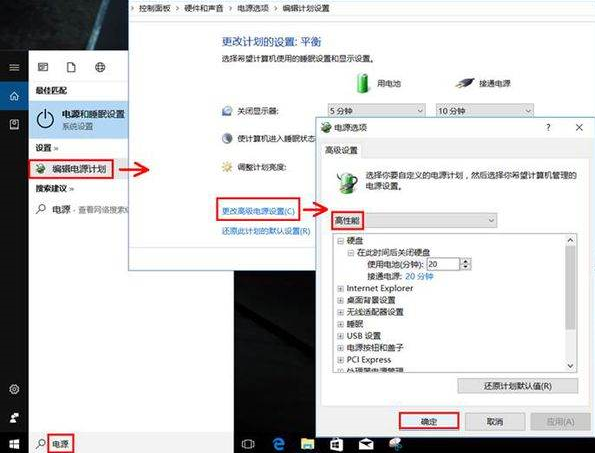
2、然后搜索点击进入【隐私设置】页面,关闭不需要的应用广告ID、定位之类的功能即可解决戴尔笔记本电脑运行慢的问题。
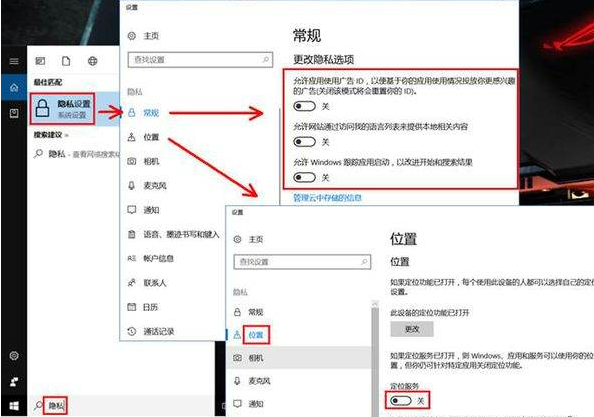
方法二:清理磁盘垃圾
1、按下键盘win+i键,点击系统。
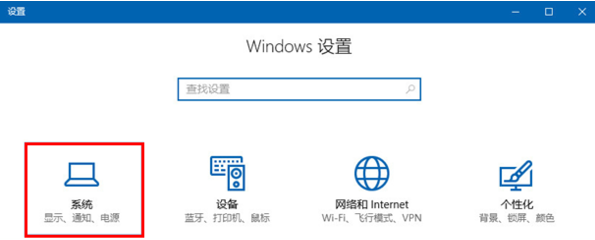
2、然后选择存储,将存储感知下的按钮打开,Windows即可成功通过删除不需要的文件自动释放空间。
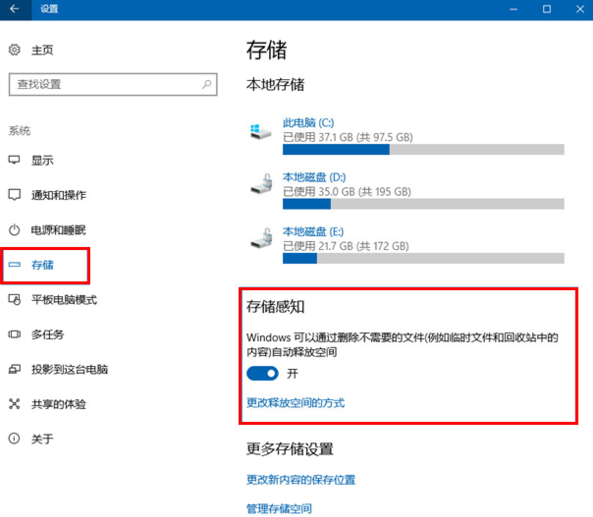
3、如果电脑只是用来办公,可以window设置界面,点击【游戏】,然后再游戏栏【关闭】游戏栏按钮即可。
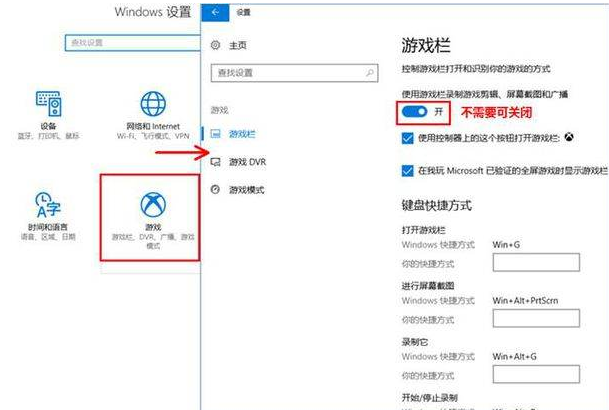
总结:
方法一:设置编辑电源计划和隐私设置
1、首先打开编辑电源计划,在电源选项下设置为高性能;
2、打开隐私设置,然后关闭不需要的功能。
方法二:清理磁盘垃圾
1、我们打开设置,点击系统下的存储,打开存储感知;
2、打开设置,再点击游戏下的游戏栏,关闭按钮。
 有用
26
有用
26


 小白系统
小白系统


 1000
1000 1000
1000 1000
1000 1000
1000 1000
1000 1000
1000 1000
1000 1000
1000 1000
1000 1000
1000猜您喜欢
- 蓝屏代码0x0000007e2015/06/07
- 小白三步装机版如何重装系统..2022/07/23
- 魔法猪xp操作系统安装2022/07/09
- 怎么使用金山系统重装大师重装系统..2021/03/09
- 微软最新系统win11怎么安装2021/07/16
- 笔记本开机黑屏没反应怎么办..2022/07/23
相关推荐
- U盘安装win7完整版系统教程2016/10/31
- 小白重装系统中的系统是正版还是盗版..2022/07/18
- 小白系统官网的软件怎么样..2022/11/27
- 戴尔笔记本一键重装系统教程..2022/11/18
- 重新安装win10系统教程2016/12/17
- 小白pe系统如何重装2022/11/09

















